|
Por todos es sabido que cuando cualquier aparato electrónico no responde a nuestras órdenes, el primer recurso y mas socorrido es apagar y volver a encender o reiniciar. Recuerdo cómo hace muchos años, la solución más usada cuando un teléfono móvil no reaccionaba era quitar la tapa, sacar la batería y volver a montar todo de nuevo. Normalmente el móvil volvía a encender, y “aquí no ha pasado nada”... Luego llegaron los iPhone y este truco quedó obsoleto porque, ¿cómo le quitas la batería o la tapa, si está todo unido y lo único que vemos son 2 tornillos que no sabemos muy bien cual es su función? Hoy te explico cómo puedes reiniciar un iPhone cuando no reacciona a las órdenes que le das y sobre todo, la diferencia entre apagar/reiniciar y hacer un hard reset o reinicio forzado. Apagar o reiniciar En un apagado normal lo que hacemos es comunicar al sistema que vamos a apagarlo. Esto hace que éste limpie cachés, elimine elementos temporales, detenga las operaciones del sistema de archivos, apague el sistema operativo y corte la alimentación. Tras esto, al encenderlo, arranca en el órden habitual y queda operativo sin mas. Puedes apagar tu iPhone siguiendo estos pasos: 1º Mantén pulsado uno de los botones de volumen + botón de encendido de manera simultánea. Luego, “desliza para apagar”. 2º Entra en Ajustes > General > Apagar. Reinicio Forzado o Hard ResetEste tipo de apagado, debes usarlo solo como último recurso y en el caso de que tu iPhone no reaccione a nada, ni siquiera a las órdenes de apagado normales. Cuando hacemos un hard reset, cortamos de manera súbita la alimentación del equipo por lo que los procesos que se estuviesen ejecutando interrumpen esta ejecución de forma desordenada e imprevista. Un apagado imprevisto puede generar fallos en el sistema, pues si la alimentación interrumpe una operación que estaba a medias, su estado queda, por una parte, por hacer y, por la otra, ya hecha o empezada, lo que puede crear algún conflicto en el sistema de archivos. Para hacer un hard reset debes seguir estos pasos:
En todos los casos, una vez nos aparezca la manzana en pantalla, soltaremos todos los botones que estábamos presionando, y dejaremos que inicie con normalidad.
Y hasta aquí este pequeño tutorial que espero te haya sido de utilidad. ¿Conocías todas estas formas de reinicio para tu iPone?
0 Comentarios
Tras meses de espera, rumores, y unas cuantas betas después, por fin hoy 12 de Septiembre, a eso de las 19h tendremos disponible para descargar en nuestros dispositivos iOS 16. Por ello, si tienes un iPhone 8 o un modelo superior, desde hoy tendrás disponible esta nueva actualización que promete no dejar indiferente a nadie. Aquí te traigo las 10 novedades más relevantes, aunque como siempre, la mejor manera de comprobarlos, es actualizar y empezar a trastearlo todo, ¡Vamos a ello! Pantalla de bloqueo personalizable: Sin duda el cambio que mas promete y que mas ha llamado la atención. Con la nueva versión de iOS, podremos crear varias pantallas de bloqueo a nuestro gusto, cambiando el tipo de letra, colores, fondo de pantalla y además añadirle widgets acordes a cada momento. Se podrán configurar tantas como queramos e intercambiarlas según necesitemos, de forma que tengamos todo a mano en un vistazo y sin tener que tocar el móvil más de lo necesario. Notificaciones: pasan a la parte inferior de la pantalla de bloqueo y podrán mostrarse como una lista, agrupadas o de forma oculta. Modos de Concentración: Podrás configurar diferentes modos de concentración y elegir qué apps y a qué personas quieres permitir o silenciar en cada uno. Mensajes: ahora podremos editar un mensaje ya enviado o deshacer el envío si lo prefieres. También es posible reproducir vídeo o audio sin salir de la aplicación así como compartir notas, presentaciones, recordatorios y otros contenidos. Mail: también podremos deshacer envíos en esta aplicación, así como programarlos y compartir enlaces con visualización previa. Tanto la búsqueda como las sugerencias de escritura han sido mejoradas. Passkeys: Safari se reinventa con un nuevo método de autenticación que reemplaza a las tradicionales contraseñas y que promete mayor protección contra el phishing y la filtración de datos. Texto en vivo para vídeos: Podrás pausar cualquier video que contenga texto para copiarlo y traducirlo, entre otras opciones. Copiar y pegar elementos de una foto: también será más fácil detectar una persona, animal u objeto en una imagen para recortarlo, copiarlo y usarlo en otra app o archivo. Dictado más inteligente: ahora podremos usar el dictado de forma conjunta con el teclado, pudiendo pasar de uno a otro sin interrupciones. Salud: Se añade una nueva prestación para anotar la medicación y así llevar control de las tomas. También se añade la app Fitness para registrar entrenos aunque no tengas un apple watch. Y hasta aquí las 10 novedades más relevantes de iOS 16 (pero no las únicas). ¿Te animas a instalarlo? Desde que vivimos con esta pandemia nos ha tocado incluir una serie de complementos de obligado uso en nuestra vida cotidiana: gel hidroalcohólico, guantes, soluciones higienizantes, mamparas… y como no, la mascarilla. Precisamente esta última, de obligatoria por su alta efectividad a la hora de evitar contagios de COVID, supone una barrera muy difícil de romper en cuanto a la comunicación porque, cuántas veces solemos decir “ay, es que con la mascarilla no se me entiende bien cuando hablo”. Pero, ¿que hay de las personas que cuentan con alguna limitación a la hora de hablar? De verdad, creo que nadie ha contado con ellos a la hora de imponer medidas de seguridad y creedme, lo tienen verdaderamente difícil para comunicarse fuera de casa si van solos. Por todo esto, me puse a investigar y hoy os hablo de cómo Speak4me nos puede ayudar a eliminar estas barreras. ¿Qué es? Speak4me es una app muy simple y fácil de utilizar que te permitirá transformar cualquier texto que escribas en voz. ¿Cómo se utiliza? La primera vez, te recomiendo entrar en configuración. Aquí deberás seleccionar el idioma de la voz, tamaño de la letra y el tono de la voz (más grave o más agudo). Tras estos ajustes básicos iniciales, ya puedes empezar a utilizarla. Para ello ve al apartado principal y escribe el texto que quieras. Para escucharlo, pulsa en reproducir. ¿Quieres guardar una frase recurrente que utilizarás a diario?, Agrégala a favoritos y podrás reproducirla cuando quieras sin necesidad de volverla a escribir. ¿Prefieres enviar el audio que has creado por whatsapp? Tan fácil como darle a compartir, eliges el idioma y el contacto a quien lo quieres enviar y listo! La opinión de Doctor Manzana. Como veis, la aplicación no tiene ningún misterio. No requiere registro, ni datos personales. Solo es descargar y a funcionar. La única pega que tiene, que como toda app gratuita, tiene publicidad y saltan anuncios aleatorios cuando estas un rato usándola pero si realmente la vas a utilizar y quieres eliminarlos, puedes hacerlo pagando poco mas de 1€. A mi me ha parecido un recurso muy útil y de gran ayuda que puede favorecer la comunicación a todo el mundo, aunque sea mascarillas mediante. ¿No crees?
Si hiciésemos un ranking de reparaciones frecuentes en iPhone en nuestro día a día en taller, en lo mas alto del Top 10 sin duda estaría el cambio de batería. Desde que empezamos a publicar en nuestro blog, nuestras entradas más solicitadas y frecuentadas son precisamente sobre este preciado recambio, bien para encontrar consejos para cuidar la batería o para ahorrar batería con nuestros sencillos trucos. Hoy vamos a ahondar un poquito mas en esto y vamos a ver un apartado más del menú de nuestro iPhone: la Salud de la batería.
¿Cómo encontrarlo?
Muy sencillo, dentro de Ajustes > Batería > Salud de la batería.
¿Qué información nos da?
Dentro de Salud de la batería, tendremos 3 apartados que nos ayudarán a entender el estado en el que se encuentra este componente, el rendimiento que está teniendo actualmente y el modo de carga que empleamos.
Y hasta aquí la breve pero suculenta explicación de este apartado de nuestro menú de ajustes para que puedas entender un poco mejor su funcionamiento y puedas saber si tu batería está bien, o ya necesita un cambio. Y por supuesto, si hay que cambiarla, ya sabes que nosotros podemos reparar la batería de tu iPhone.
Marzo de 2020, empieza el estado de alarma y … ¡todos confinados en casa hasta nueva orden! ¿Sabéis cuántos vídeos de zumba y yoga para niños tuve que ver en YouTube durante el confinamiento? ¡Menuda tortura! Tampoco nos olvidamos de las manualidades que nos enviaban del cole para hacer, o de los listenings que nos mandaba el profe de inglés, grabados en notas de audio para que los peques practicasen algo… Seguro que si tienes niños en casa, todo esto te resulta familiar y coincidirás conmigo en que si hubiésemos tenido algo que nos agrupase todas esas actividades diversas, habría sido de gran utilidad y muy práctico ¿verdad? Pues hoy te voy a hablar de una app que lo hace, y muy pero que muy bien: Nannyfy TV. ¿Qué es Nannyfy TV? Aunque Nannyfy nació en 2018 ofreciendo sus servicios de canguro a domicilio, en plena pandemia por el COVID decidió reinventarse y pasó a ofrecer también infinidad de contenidos y servicios para entretener y cuidar a nuestros pequeños en la distancia. ¿Cómo se utiliza? Tan sencillo como: 1 - Descargar la app 2 - Registrarte como adulto con tu nombre, mail y la contraseña que desees. 3 - Crear tantos perfiles como hijos tengas. ¡Listo! Ya puedes acceder a todo el contenido gratuito de tu cuenta básica. Una vez dentro, verás en la parte de abajo 4 botones que sirven para agrupar el contenido: - Inicio, donde podrás ver un resumen de parte del contenido, clasificado por la propia app como, “Nuestros Top” , “Éxito asegurado” y “Directos”. - Vídeos: aquí tendrás las actividades agrupadas en 4 categorías.
- Favoritos. ¿Vais a hacer algún experimento pero tenéis que comprar el ingrediente que os falta? Dale al corazón y lo tendrás guardado para luego en tu apartado de favoritos. La opinión de Doctor Manzana Como puedes ver, explicado suena interesante, pero te puedo asegurar que cuando lo pruebes, verás que es mucho mejor. Empezaréis con una manualidad, luego un experimento y ya no podréis parar de ver y seguir tutoriales. ¿Te animas a probarla? ¡Te aseguro que engancha! Como podrás imaginar, los AirPods no son únicamente unos auriculares inalámbricos sino que son mucho más que eso. Hoy te traigo 10 trucos para que puedas sacar mas rendimiento a tus AirPods: 1- Sincronizar con dispositivos Android. Mete los AirPods en la caja y después ábrela. Presiona el botón hasta que la luz roja parpadee en blanco. Selecciona los AirPods en el dispositivo como lo haces normalmente. 2- Enlaza los AirPods con tu Mac para escuchar el audio de tu ordenador. Abre Ajustes de Bluetooth (barra superior) > Selecciona tus AirPods > Conectar. 3- Consulta la batería. Abre la caja junto al teléfono para ver la notificación de batería. También puedes añadir el widget de batería en el panel de centro de notificaciones. Si tienes un Apple Watch puedes consultarlo en él. 4- Ahorra mas batería. Si haces muchas llamadas, utiliza sólo uno de los AirPods como auricular. Guarda el otro en la caja y cámbialo cuando lo necesites. 5- Cambia el nombre de tus AirPods. Accede a Ajustes>Bluetooth>icono de información (junto al nombre) >edita y cambia el nombre al que tú quieras. 6- Configura el doble toque de los AirPods. Accede a Ajustes > Bluetooth > Icono de información (junto al nombre) > Elige la función de doble toque en cada AirPod: Pasar a la siguiente canción, retroceder de pista, reproducir, pausar o activar Siri. 7- Comparte música, no llamadas. Compartir AirPods es como compartir auriculares pero sin cables. Ambos funcionan a la vez con música pero sólo un micrófono puede estar activo. Elige el micrófono activo en los ajustes de bluetooth. 8- Comprueba el firmware. Con los AirPods en tus oídos, ve a Ajustes > General > Información. En la pestaña de los AirPods mostrará el modelo y nº de serie además de la versión de firmware. Comprueba en internet si coincide con la versión más reciente. 9- Sube o baja el volumen sin sacar tu iPhone del bolsillo. Podrás hacerlo de dos maneras: con tu Apple Watch, girando la corona lateral o bien pidiéndole a Siri que lo haga. 10- Batería infinita. Con una sola carga de batería, podrás disfrutar de 5 horas de reproducción de música o 2 horas de conversación. Si sumamos todas las cargas que puedes acumular en la caja de carga, tendrías mas de 24 horas de reproducción de música y mas de 11 horas de conversación. Además, si necesitas batería de manera urgente, con sólo meterlos 15 minutos en la caja, tendrás 3 horas de autonomía para escuchar música o casi una hora de conversación.
¡Hasta aquí la recopilación de trucos! Espero que te ayuden para sacarle más rendimiento a tus AirPods. Hace un año y medio Apple lanzó los AirPods, unos auriculares inalámbricos acompañados de toda clase de polémicas y comentarios, pero sobretodo con una altísima demanda que hizo que se vendiesen por lista de espera durante una larga temporada. Si bien es cierto que las primeras opiniones, a parte de criticar su elevado precio, hacían pensar en que serían incómodos y con una calidad y conectividad deficiente. A pesar de ello, Apple sorprendió con la integración del chip W1, el cual la conexión es perfecta y un el sonido impecable. Esto, sumado a las 5 horas de autonomía de la batería, más las 24 horas de carga adicional que incluye el estuche de carga, hace que sin duda, merezcan la pena y que aquel que los prueba, no quiera dejarlos. Cómo configurarlos desde tu iPhone en 3 pasos:
Cómo configurarlos desde un Android en 3 pasos: Empieza a utilizarlos. Una vez enlazados, sácalos de la caja y ya puedes empezar a utilizarlos, ¡así de fácil! En el momento te los pongas, empezarán a reproducir el sonido de tu dispositivo: si te quitas uno de ellos, la reproducción se pausará y si te quitas los dos, la reproducción se parará por completo ¡pura magia! Un recordatorio para la cita del dentista, una alarma para que llame a Juan, una nota para la lista de la compra… Si te gusta organizarte utilizando tu dispositivo pero acabas anotando cada cosa en un lugar, necesitas la app que te traigo hoy; Opus Domini Mobile. ¿Qué es?Opus Domini Mobile es una app con una interfaz similar a una agenda o planificador muy sencilla de utilizar. ¿Para qué sirve?Podrás tener un espacio de trabajo ordenado y no tan masificado con el fin de ser más productivo.
¿Cómo se utiliza?Manejarla será muy fácil. La pagina de “agenda” cuenta con 5 apartados con los que podrás programarte tus tareas pendientes según te convenga:
Precio: Gratis Requiere iOS 5.0 o posterior. Compatible con iPhone, iPad y iPod touch. Ver en App Store: Opus Domini Mobile La opinión de Doctor ManzanaDespués de probarla un tiempo, puedo asegurarte que es realmente útil. Ya no voy perdida con recordatorios, notas y alarmas, lo tengo todo unificado y me ayuda mucho para organizar mi tiempo libre y no dejarme nada en el tintero. Puedes encontrar versiones de pago con ampliaciones en algunas opciones pero para probar, te recomiendo la versión gratuita, no te defraudará. También tienes disponible la app para iPad y Mac, de forma que puedes tenerlo todo integrado en tus dispositivos desde donde estés. También se sincronizará con tus datos de iCal. ¡Te animo a que lo pruebes y nos cuentes que te parece! Tanto si empiezas ahora a utilizar un iPhone como si llevas años con él, existen infinidad de trucos y atajos que pueden ser muy útiles en tu día a día y que probablemente desconoces. Hoy te traigo mi recopilación personal con 10 trucos que debes probar desde ya. 1- Personaliza tu linterna con el 3D touch. Seguro que alguna vez gastas la linterna de tu iPhone pero,¿ sabías que puedes elegir el tipo de luz que emite? Hacerlo es muy sencillo, cuando deslices el panel de control para activarla, mantén pulsado el icono y podrás elegir entre luz tenue, normal o brillante. 2- ¿ Quieres hacer un selfie o una foto con solamente un toque? Pídele a Siri que haga un selfie o una foto y él solito te activará la cámara correspondiente de forma que solo tendrás que posar y tocar el disparador. 3- A todos nos pasa que, escuchando una canción se nos escapa alguna palabra. Si utilizas Apple Music, esto ya no te ocurrirá, solamente tienes que deslizar hacia arriba la pantalla mientras suena la canción y seleccionar la opción "Ver letra". 4- No pulses el botón home para desbloquear. Desde iOS 10, aunque tengas touch ID en tu dispositivo, es obligatorio primero pulsar el botón home para desbloquear. Esta opción no gusta a todos, por lo que Apple ha dado la opción de que podamos activar la lectura de la huella dactilar sin necesidad de pulsar el botón antes. Para ello iremos a Ajustes > General > Accesibilidad >Botón de inicio y activaremos la opción “Coloca el dedo para abrir”. 5- ¿Tienes un iPhone 7 o 7 plus y necesitas hacerle un Hard Reset? En los modelos anteriores ya teníamos la lección aprendida para hacerlo: Botón Power + Botón Home manteniéndolos pulsados a la vez durante unos segundos y hacíamos el Reset pero...¿Cómo lo hacemos en los nuevos modelos que carecen de Botón Home físico? Anota el truco: Botón Power + Botón bajar volumen, pulsados a la vez durante unos segundos y ¡reseteo en marcha! 6- Accede al multitarea sin utilizar el Botón Home. ¿Sabías que puedes acceder al menú de multitarea mediante los gestos 3D Touch? Simplemente presiona el límite izquierdo de la pantalla y desliza tu dedo hacia el centro. 7- ¿Vas conduciendo y quieres saber qué canción suena en la radio? Muy sencillo, utiliza las palabras mágicas, "Oye Siri..." y pregúntale qué canción está sonando. 8- ¿Estás poniendo una estantería en casa y necesitas saber si está recta? Tu iPhone también puede ayudarte en esto. Para ello, entra en Brújula y deslaza la pantalla a la izquierda: ¡Ya tienes un maravilloso y preciso nivel! 9- Aún no lo sabes, pero Spotlight es tu nuevo aliado. Te resultará muy útil para hacer cálculos rápidos y sencillos o como conversor de divisas, unidades métricas... Recuerda que tienes Spotlight deslizando la pantalla hacia la derecha (la barra de buscar en la zona superior) 10- Acerca los menús (sólo para iPhones de más de 4 pulgadas): toca dos veces el botón Home para bajar la pantalla y poder utilizar el iPhone con una sola mano. Dos toques, no aprietes el botón. Y hasta aquí mi recopilación. ¿Qué te ha parecido? ¿Conocías todos los trucos? ¿Tienes alguno que es indispensable? ¡Cuéntanoslo!  Una de las cosas más importantes que almacenamos en nuestros dispositivos es la agenda de los contactos. Sólo pensar en perder una agenda hecha durante años, da vértigo y aunque muchas veces podemos perder esta información ante una avería inesperada o un accidente con nuestro dispositivo, podemos ser previsores y hacer una copia de seguridad de nuestros contactos para que pase lo pase, no se pierdan. Sin ordenadores de por medio ni largas esperas para el volcado, necesitas escasos minutos y una aplicación de oro; My Contacts Backup ¿Qué es y para qué se utiliza? My Contacts Backup es una app muy sencilla que te hará una copia de seguridad de los contactos de tu teléfono en cuestión de segundos. Puedes utilizarla para hacer respaldos cada cierto tiempo y te será muy útil tanto para tener tu valiosa agenda a salvo, como para transferirla a otro dispositivo, ya sea iOS o Android. Cómo utilizarla en 4 pasos: 1.- Descarga la aplicación y pulsa en Permitir para que pueda acceder a tus contactos. 2.- Verifica que ha detectado tus contactos y dale a "Backup" 3.- Pulsa en email e introduce tu correo. Tras esto, dale a enviar. 4.- Ya tienes tu copia a salvo en tu correo electrónico. Fácil, ¿verdad? Si la copia la has hecho para poderla volcar en otro dispositivo (sea el que sea) hacerlo es tan sencillo como abrir el correo que contiene el archivo con la copia y descargarla pulsando sobre ella. Por arte de magia tendrás toda tu agenda tal cual la tenías. Más ajustes de la aplicación Si en la pantalla principal de la app seleccionas la rueda de ajustes, podrás afinar un poco más tus preferencias, aunque por defecto ya tienes mucha información marcada. Algunos aspectos importantes que podrás modificar según tus preferencias son: - Type: por defecto tendrás marcada la opción vCard, ya que es el formato básico y compatible con los dispositivos móviles para que puedas guardar y volcar tu copia sin problemas. Si lo que quieres el guardar una copia para tu ordenador en formato CSV (Excel) puedes marcarlo en este apartado. - Configure: aquí puedes elegir la información que quieres que se copie de tus contactos: teléfono, email, urls, direcciones, notas, fotos... - Reminder: Podrás indicarle a la aplicación que te recuerde que debes hacer un respaldo mediante una notificación. Esto podrá ser cada mes o cada semana. La opinión de Doctor ManzanaComo ves, es una aplicación muy sencilla y fácil de utilizar pero que puede sacarnos de cualquier apuro en un momento determinado. Tanto si actualizas constantemente tus contactos como si no, nunca está de más tener una copia de seguridad por lo que pueda ocurrir y la verdad, siendo tan rápido de hacer, ¡no hay ni que pensárselo! ¿Te animas a probarla? Precio Gratis Requiere iOS 7.0 o superior. Compatible con iPhone, iPad y iPod Touch Ver en App Store: My Contacts Backup Ver en Google Play: My Contacts Backup  |
BLOG
|
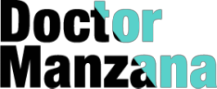
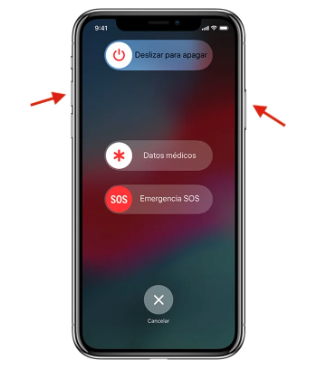
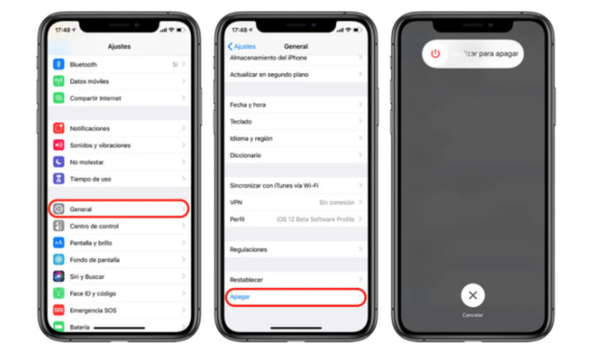
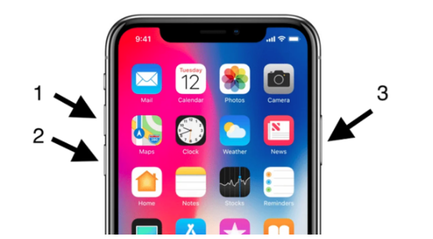
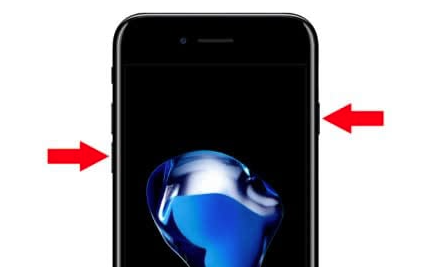
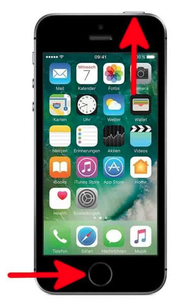

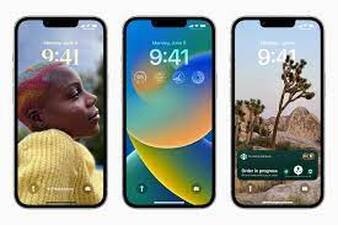

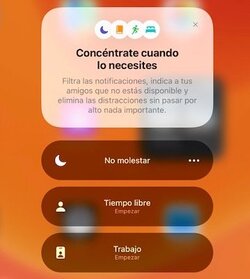
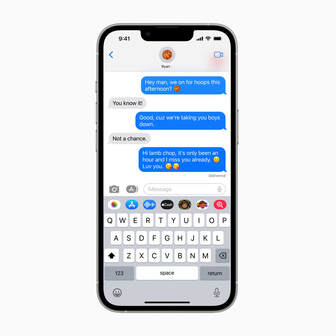
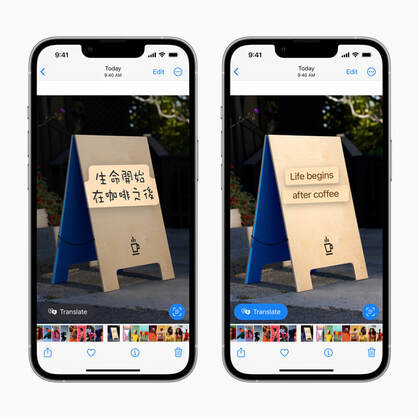
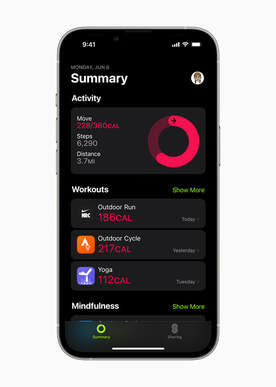
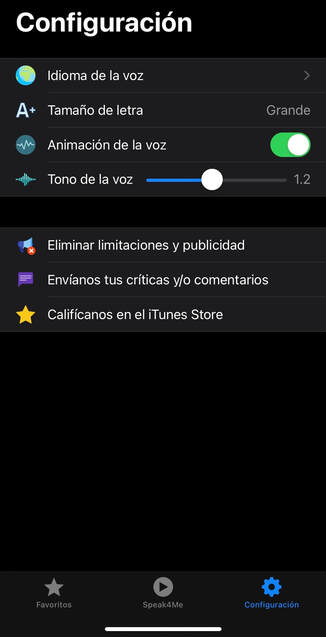
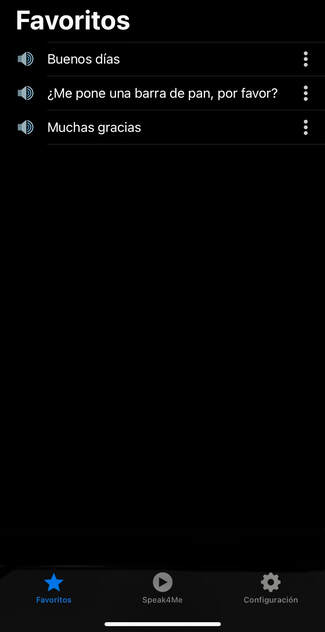
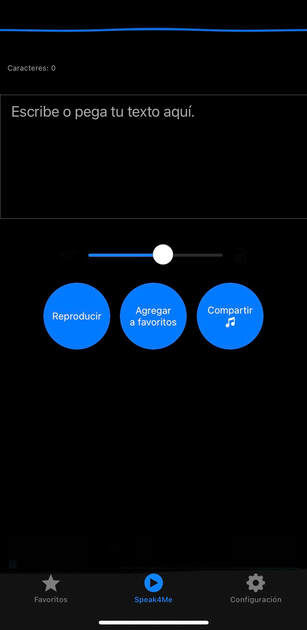


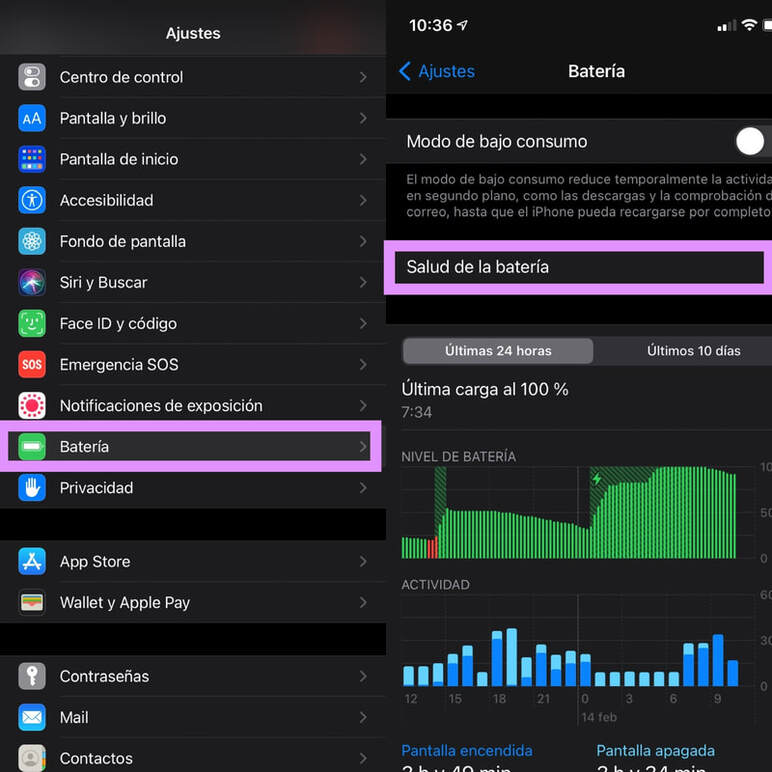
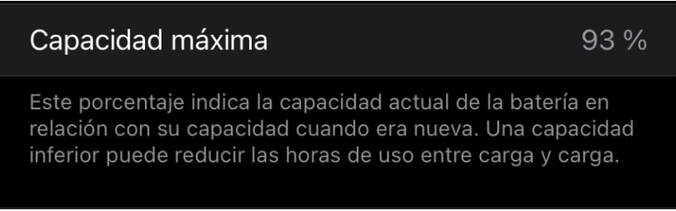
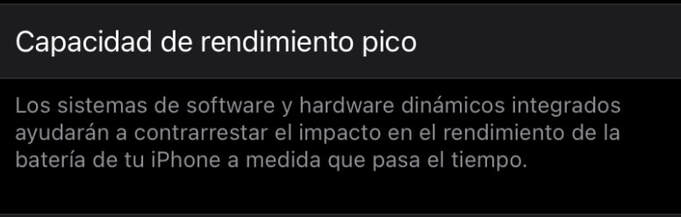
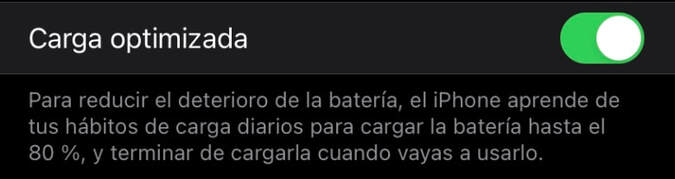



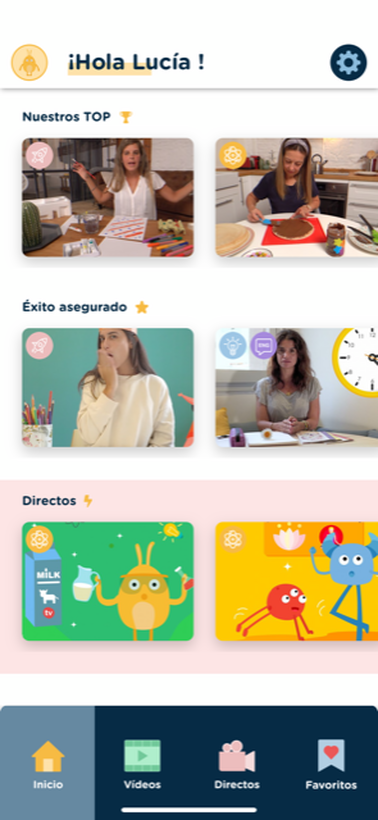
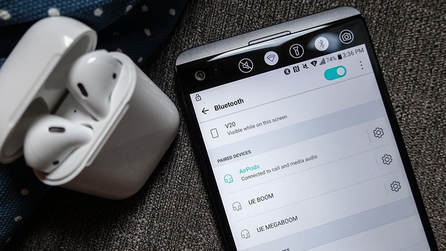
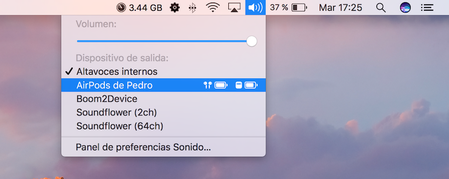
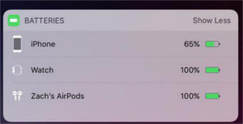
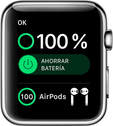

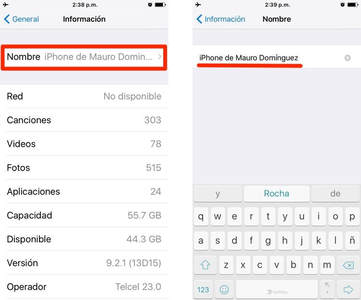
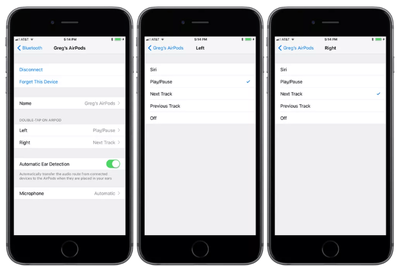

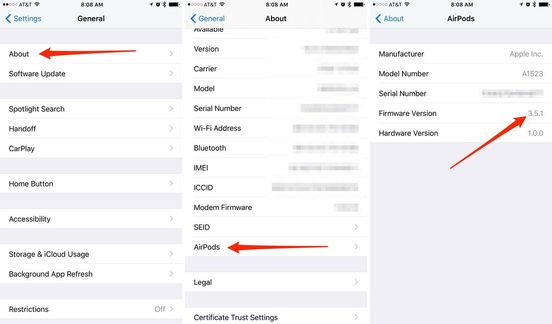




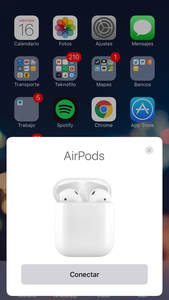
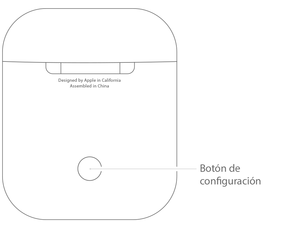
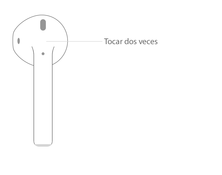

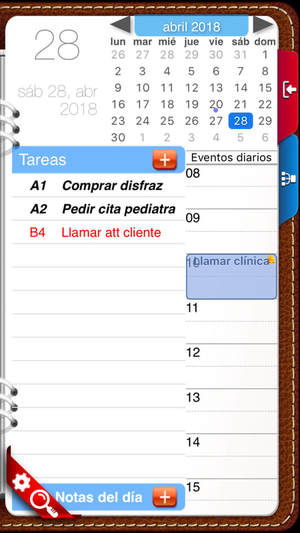
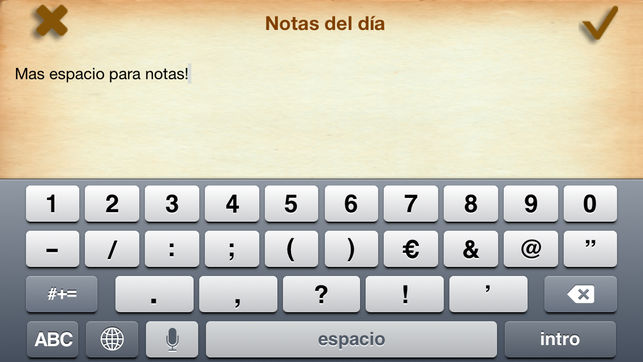

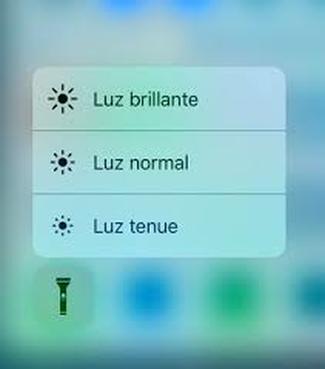
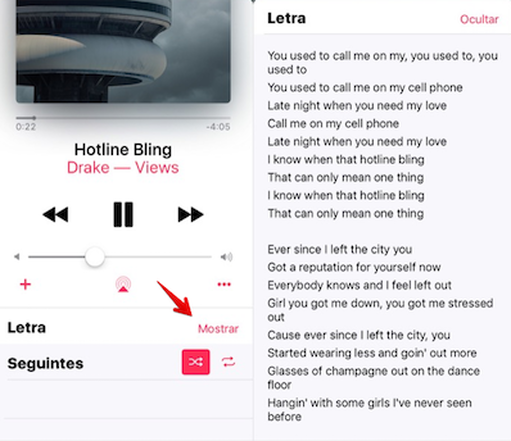
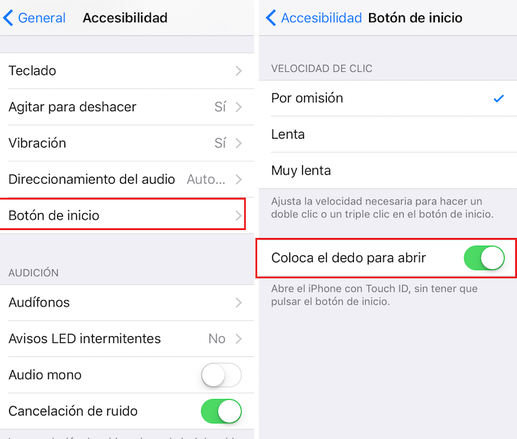


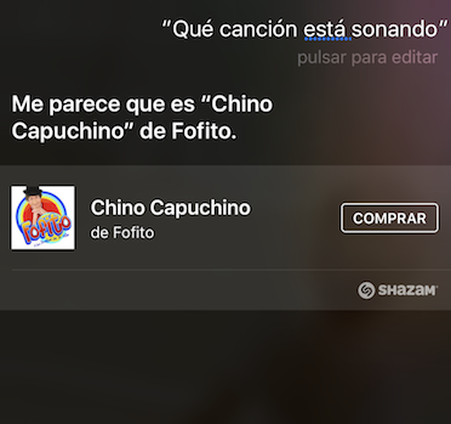

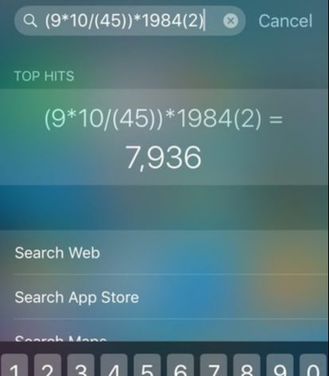

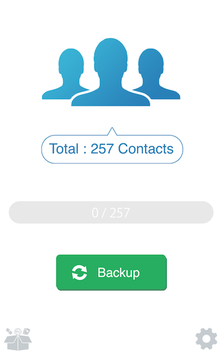
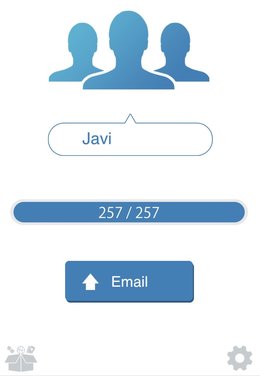
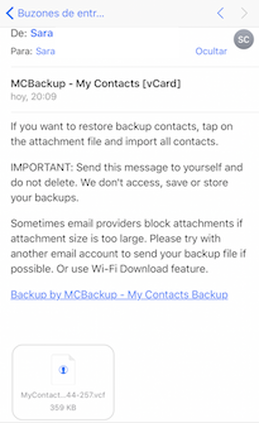
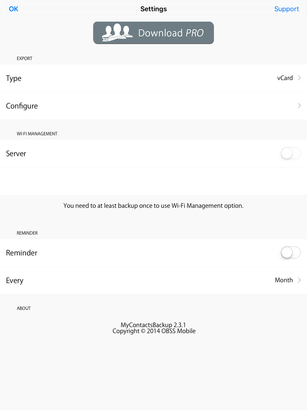
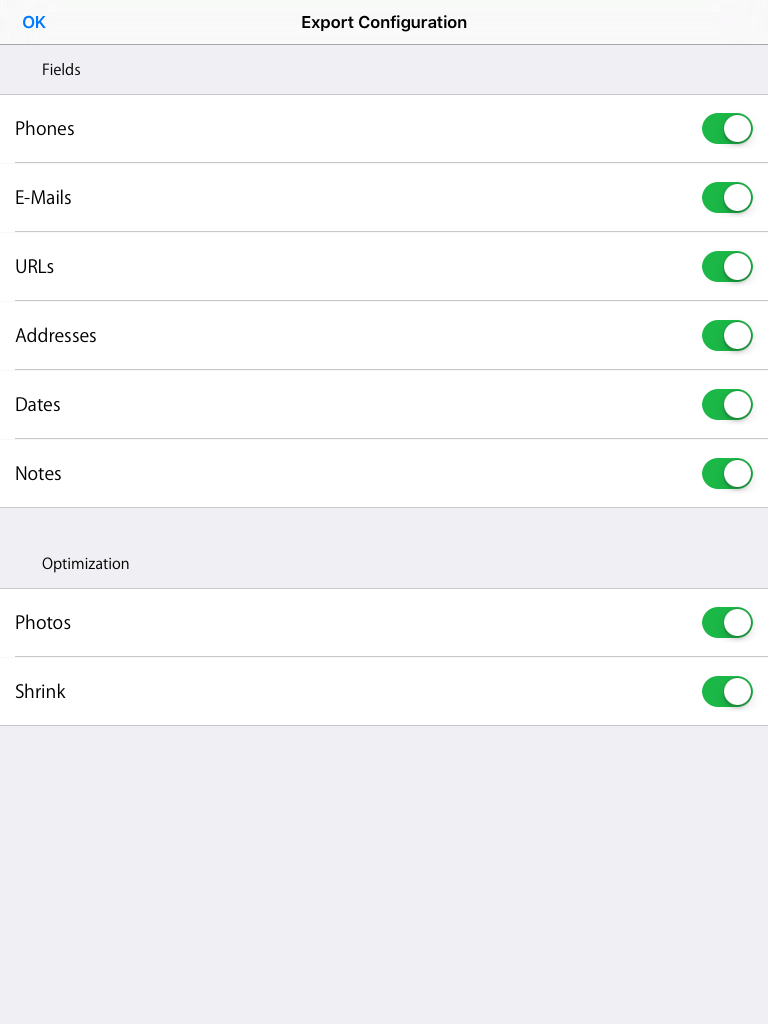




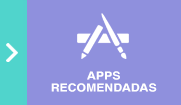













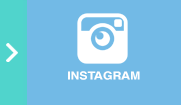

 Canal RSS
Canal RSS

